wpsPPT中波浪填充效果制作方法
来源:网络收集 点击: 时间:2024-07-19【导读】:
波浪填充效果是如何制作的呢?以wps中的PPT进行演示,具体的操作方法如下:工具/原料morewps PPT方法/步骤1/9分步阅读 2/9
2/9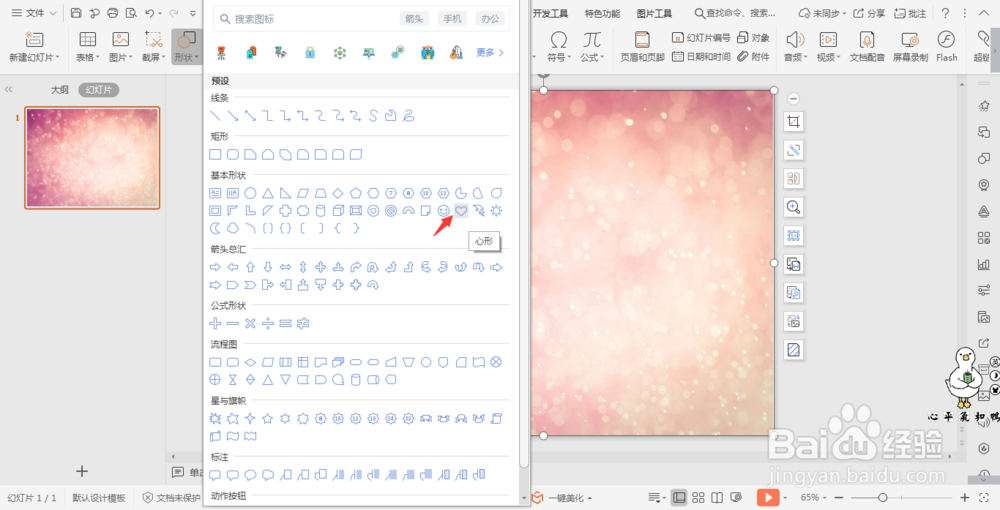 3/9
3/9 4/9
4/9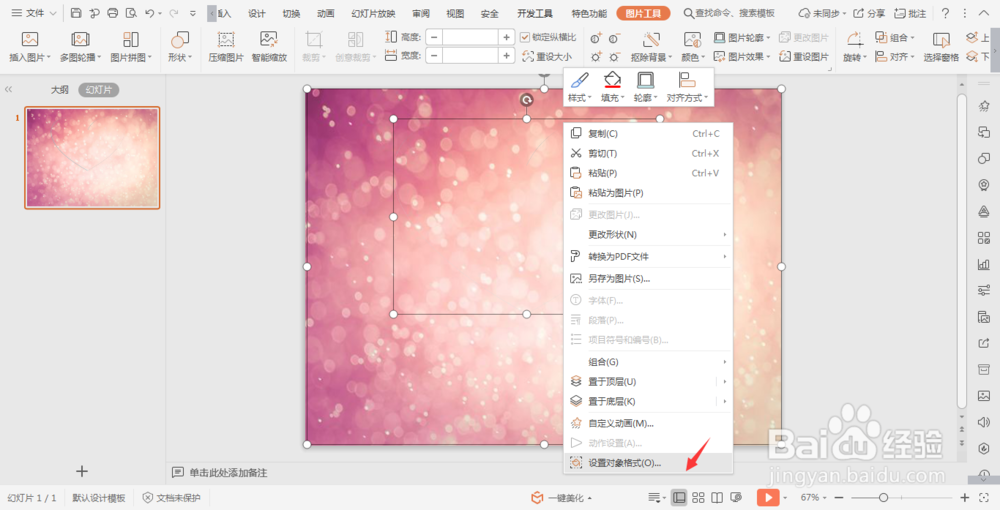
 5/9
5/9 6/9
6/9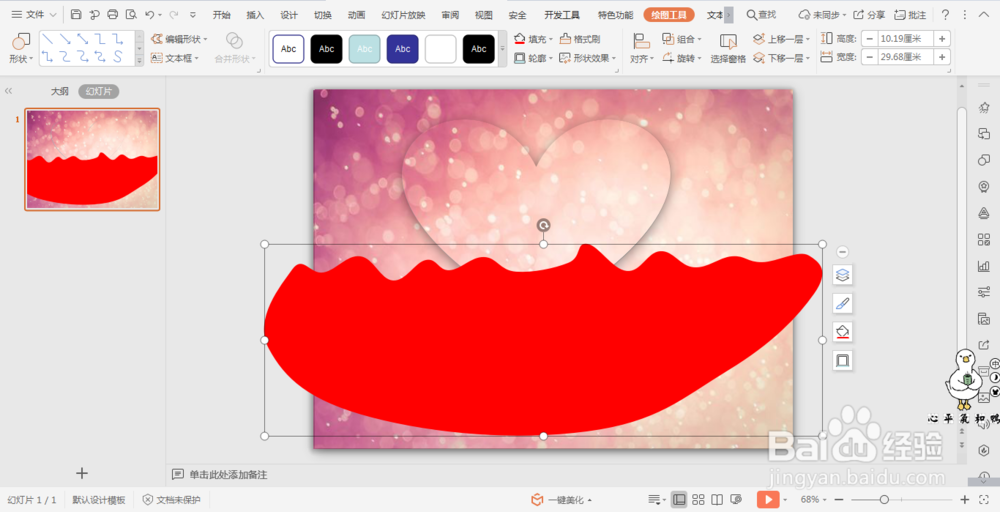 7/9
7/9 8/9
8/9
 9/9
9/9
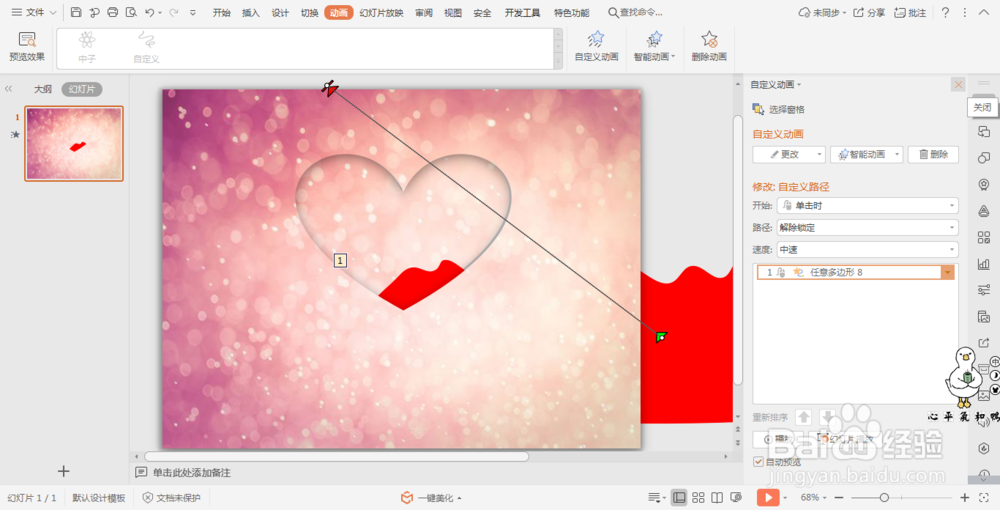
 注意事项
注意事项
在插入选项卡中点击图片,选择本地图片,把我们准备好的背景图片插入到幻灯片中。
 2/9
2/9在插入选项卡中点击形状,选择其中的心形,在页面上绘制出心形。
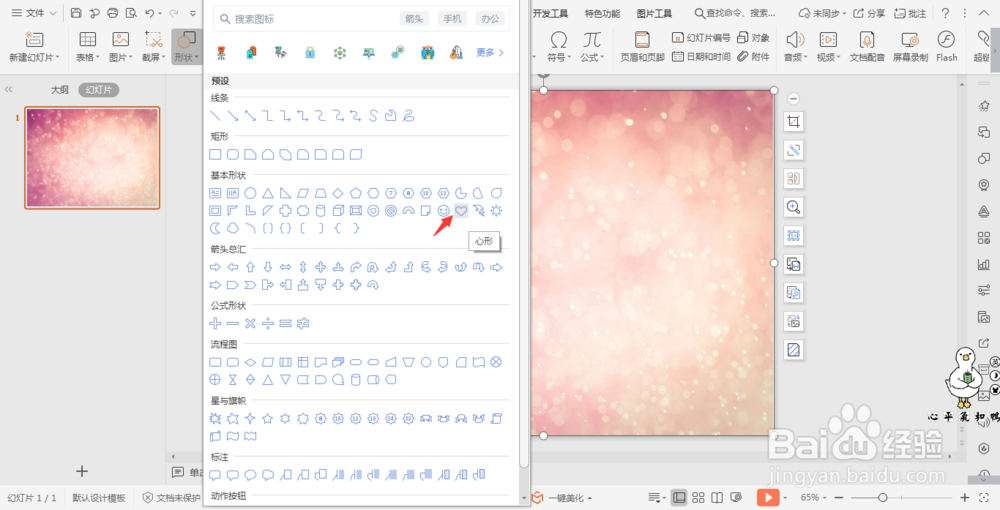 3/9
3/9按住ctrl键,先选中背景图片,再选中心形,在合并形状中点击“拆分”。
 4/9
4/9选中心形,鼠标右键“设置对象格式”,在右侧弹出的属性设置窗格中,选择效果,点击阴影,模糊调为30。
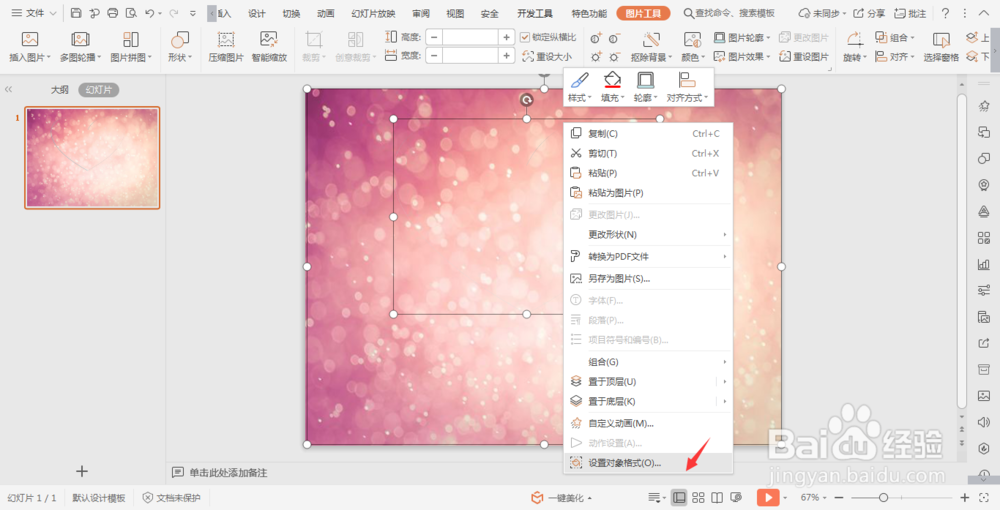
 5/9
5/9再插入选项卡中点击形状,选择其中的曲线,绘制出波浪的形状,波浪的高度要大于心形的高度。
 6/9
6/9选中波浪的形状,颜色填充为红色,线条选择“无线条”。
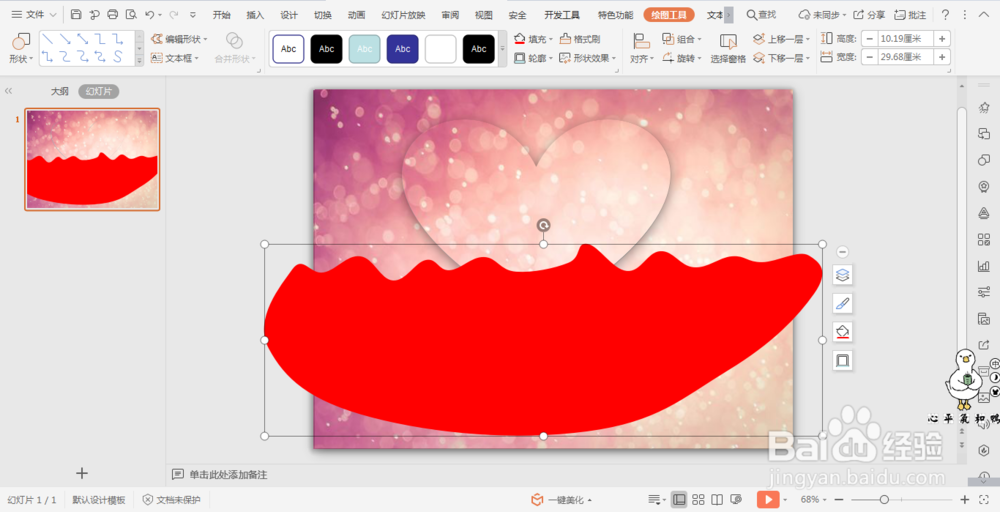 7/9
7/9选中波浪,鼠标右键选择“置于底层”,拖动波浪使波浪的左侧和心形的底部对齐。
 8/9
8/9选中心形,同样的也是鼠标右键选择“置于底层”,这样波浪就在两个图层中间了。

 9/9
9/9选中波浪,在动画选项卡中,选择直线,使直线向左上方移动,这样波浪填充就制作好了。

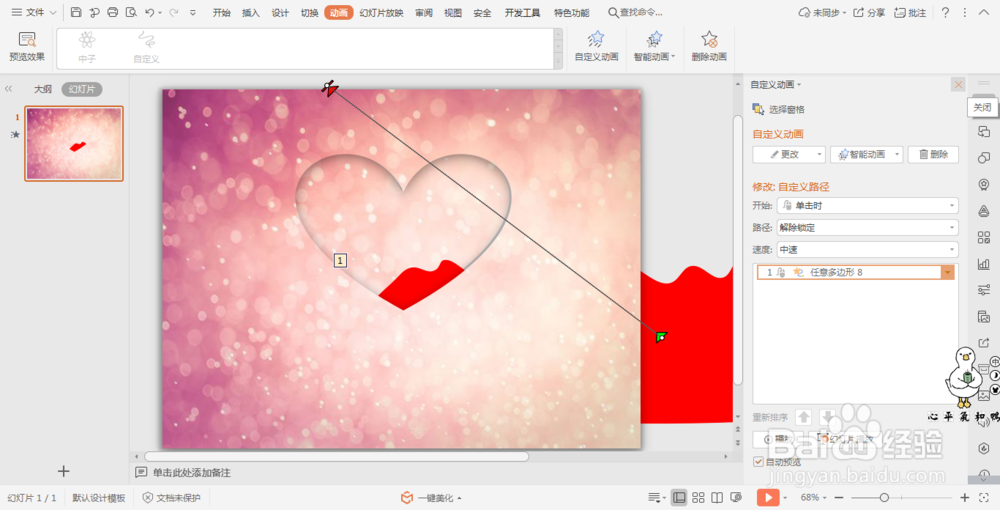
 注意事项
注意事项制作波浪填充,让页面变得生动起来。
波浪填充版权声明:
1、本文系转载,版权归原作者所有,旨在传递信息,不代表看本站的观点和立场。
2、本站仅提供信息发布平台,不承担相关法律责任。
3、若侵犯您的版权或隐私,请联系本站管理员删除。
4、文章链接:http://www.1haoku.cn/art_971722.html
上一篇:苹果手机订阅历史怎么删除
下一篇:兔子如何分辨公母图片
 订阅
订阅